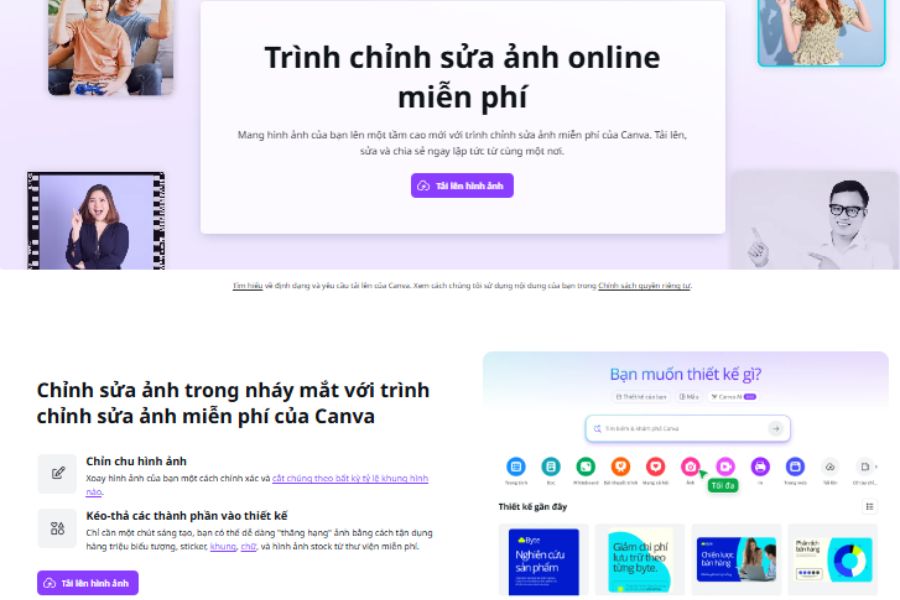Sản Phẩm Bán Chạy
Khắc Phục Lỗi Font Chữ Trên Canva: Bí Kíp Đơn Giản Ai Cũng Làm Được
Khắc phục lỗi font chữ trên Canva tưởng chừng là chuyện nhỏ nhưng lại khiến không ít người dùng đau đầu, đặc biệt khi bạn đang cần hoàn thiện gấp một thiết kế quan trọng cho công việc hoặc khách hàng. Canva vốn nổi tiếng là công cụ thiết kế đồ họa trực quan, dễ sử dụng và sở hữu kho tài nguyên khổng lồ, nhưng đôi khi việc xử lý văn bản lại xảy ra trục trặc như font hiển thị sai, không hỗ trợ tiếng Việt hoặc bị lỗi khi tải font lên. Những sự cố này không chỉ làm gián đoạn trải nghiệm thiết kế mà còn ảnh hưởng đến tính thẩm mỹ và sự chuyên nghiệp của sản phẩm cuối cùng. Trong bài viết này, Sadesign sẽ hướng dẫn chi tiết, rõ ràng và dễ áp dụng để xử lý dứt điểm mọi lỗi font chữ trên Canva, giúp bạn yên tâm sáng tạo mà không bị vướng víu bởi các vấn đề kỹ thuật.
Nội dung
- 1. Nguyên nhân gây ra lỗi font chữ trong Canva
- 1.1. Sử dụng font không hỗ trợ tiếng Việt
- 1.2. Font không đồng bộ giữa thiết bị
- 1.3. Lỗi từ file tải lên
- 2. Cách sửa lỗi font chữ trong Canva
- 2.1. Sử dụng font hỗ trợ tiếng Việt
- 2.2. Tải lên font tùy chỉnh
- 2.3. Khắc phục lỗi font từ file tải lên
- 2.4. Sử dụng công cụ thay thế font tự động
- 3. Một số lưu ý khi làm việc với font chữ trên Canva
- 4. Câu hỏi thường gặp (FAQs)
- 4.1. Tại sao font chữ bị lỗi khi tải file từ PowerPoint lên Canva?
- 4.2. Làm thế nào để kiểm tra font hỗ trợ tiếng Việt trên Canva?
- 4.3. Canva Free có tải được font tùy chỉnh không?
- 4.4. Làm sao để khắc phục font bị lỗi khi thiết kế trên nhiều thiết bị?
- 4.5. Có cách nào thay thế font bị lỗi nhanh chóng trong Canva không?
- 5. Kết luận

Khắc phục lỗi font chữ trên Canva tưởng chừng là chuyện nhỏ nhưng lại khiến không ít người dùng đau đầu, đặc biệt khi bạn đang cần hoàn thiện gấp một thiết kế quan trọng cho công việc hoặc khách hàng. Canva vốn nổi tiếng là công cụ thiết kế đồ họa trực quan, dễ sử dụng và sở hữu kho tài nguyên khổng lồ, nhưng đôi khi việc xử lý văn bản lại xảy ra trục trặc như font hiển thị sai, không hỗ trợ tiếng Việt hoặc bị lỗi khi tải font lên. Những sự cố này không chỉ làm gián đoạn trải nghiệm thiết kế mà còn ảnh hưởng đến tính thẩm mỹ và sự chuyên nghiệp của sản phẩm cuối cùng. Trong bài viết này, Sadesign sẽ hướng dẫn chi tiết, rõ ràng và dễ áp dụng để xử lý dứt điểm mọi lỗi font chữ trên Canva, giúp bạn yên tâm sáng tạo mà không bị vướng víu bởi các vấn đề kỹ thuật.
1. Nguyên nhân gây ra lỗi font chữ trong Canva
1.1. Sử dụng font không hỗ trợ tiếng Việt
Một trong những nguyên nhân phổ biến nhất khiến font chữ bị lỗi trong Canva chính là việc lựa chọn những font không hỗ trợ đầy đủ bộ ký tự tiếng Việt. Nhiều font quốc tế được thiết kế chủ yếu cho tiếng Anh nên khi bạn nhập các ký tự có dấu như ă, â, ê, ô, ơ hoặc các dấu thanh, hệ thống không thể hiển thị chính xác. Kết quả là chữ bị thiếu nét, sai dấu hoặc biến thành ký tự lạ khiến tổng thể thiết kế trở nên thiếu chuyên nghiệp. Điều này thường xảy ra khi người dùng chọn font theo cảm tính mà không kiểm tra trước khả năng hỗ trợ ngôn ngữ.
Không chỉ ảnh hưởng đến thẩm mỹ, việc sử dụng font không hỗ trợ tiếng Việt còn khiến bạn mất nhiều thời gian chỉnh sửa vì phải đổi font, căn chỉnh lại bố cục hoặc thậm chí thiết kế lại toàn bộ văn bản. Để hạn chế tình trạng này, bạn nên ưu tiên các font đã được chứng nhận hỗ trợ tiếng Việt như Google Fonts, font Việt hóa hoặc những font trong Canva có ký hiệu Supports Vietnamese. Đây là cách đơn giản nhưng cực hiệu quả giúp bạn tránh được lỗi font ngay từ bước đầu tiên.
1.2. Font không đồng bộ giữa thiết bị
Việc chuyển đổi thiết kế giữa nhiều thiết bị như máy tính cá nhân, laptop công ty hoặc điện thoại có thể dẫn đến tình trạng font không được đồng bộ. Nếu bạn đang sử dụng font được tải lên từ Canva Pro nhưng thiết bị khác không có quyền truy cập hoặc không được đồng bộ dữ liệu, thiết kế sẽ ngay lập tức báo lỗi. Lúc này, chữ có thể tự động chuyển sang font mặc định hoặc hiển thị sai hoàn toàn so với bố cục ban đầu và gây ảnh hưởng đến tính thống nhất của thiết kế.
Tình trạng thiếu đồng bộ còn dễ xảy ra khi bạn làm việc nhóm. Nếu một thành viên sử dụng font tự tải lên nhưng người khác không có quyền truy cập, file mở trên thiết bị còn lại sẽ bị lỗi ngay lập tức. Để khắc phục vấn đề này, bạn nên sử dụng tính năng Brand Kit của Canva Pro để đồng bộ font giữa tất cả thành viên hoặc ưu tiên sử dụng font có sẵn trong thư viện Canva. Điều này giúp đảm bảo thiết kế luôn ổn định và tránh được sự cố font thay đổi bất ngờ.
1.3. Lỗi từ file tải lên
Khi bạn nhập file từ bên ngoài như PDF, PowerPoint hay Word vào Canva, hệ thống có thể gặp khó khăn trong việc giải mã font có trong tài liệu gốc. Mỗi phần mềm có cơ chế xử lý font riêng nên khi font trong file không tương thích với Canva, văn bản sẽ bị lỗi hiển thị. Các ký tự tiếng Việt có dấu thường là phần gặp lỗi nhiều nhất, đặc biệt trong những file dùng font lạ hoặc font không được nhúng đầy đủ trước khi xuất.
Không chỉ vậy, lỗi font còn có thể xảy ra khi file gốc được nén hoặc lưu ở định dạng không chuẩn khiến thông tin font bị thiếu. Khi Canva cố gắng chuyển đổi font sang dạng có thể hiển thị, văn bản sẽ bị sai hoặc thay đổi so với bản ban đầu. Để tránh tình trạng này, bạn nên đảm bảo rằng file tải lên đã nhúng đầy đủ font hoặc chuyển phần văn bản sang dạng text thuần trước khi đưa vào Canva. Đây là cách đơn giản để Canva đọc nội dung chính xác và tránh lỗi font hiệu quả.

2. Cách sửa lỗi font chữ trong Canva
Khi thiết kế trên Canva, lỗi font chữ tiếng Việt là một trong những vấn đề thường gặp nhất. Chữ bị mất dấu, hiển thị sai ký tự hoặc thay đổi kiểu dáng khiến bản thiết kế không đạt chuẩn. Dưới đây là hướng dẫn chi tiết giúp bạn xử lý triệt để lỗi font, kèm theo từng bước cụ thể và mẹo tối ưu để làm việc hiệu quả hơn.
2.1. Sử dụng font hỗ trợ tiếng Việt
Một trong những nguyên nhân phổ biến khiến chữ bị lỗi là do bạn đang dùng font không hỗ trợ tiếng Việt. Canva có kho font phong phú, nhưng không phải font nào cũng tương thích với dấu và ký tự đặc trưng của tiếng Việt.
Bước 1: Tìm và chọn font hỗ trợ tiếng Việt
-
Mở một trang thiết kế bất kỳ trong Canva.
-
Chọn khung chữ (Text box).
-
Nhấp vào danh sách font ở thanh công cụ trên cùng.
-
Gõ từ khóa Vietnamese để Canva lọc các font tương thích tiếng Việt.
Bước 2: Lựa chọn font phù hợp để tránh lỗi ký tự
Một số font hiển thị tiếng Việt rất tốt và thường được người dùng lựa chọn:
-
Roboto
-
Lato
-
Open Sans
-
Montserrat
-
Inter
-
Arial (thay thế tốt cho nội dung dài)
Bước 3: Kiểm tra lại hiển thị sau khi chọn font
-
Nhập thử một đoạn văn có đầy đủ dấu tiếng Việt như: "Tiếng Việt đầy đủ dấu hỏi ngã, sắc huyền."
-
Kiểm tra xem dấu có bị biến dạng, cách chữ có bị lệch hay không.
Mẹo hữu ích
-
Ưu tiên các font sans-serif để đảm bảo độ rõ nét.
-
Với các thiết kế chuyên nghiệp, nên sử dụng 1–2 font chính để giảm lỗi và tăng tính đồng bộ.
.jpg)
2.2. Tải lên font tùy chỉnh
Nếu font bạn muốn dùng không có trong Canva, bạn vẫn có thể tải lên thông qua Brand Kit. Tuy nhiên, cần chuẩn bị font đúng chuẩn để đảm bảo không gặp lỗi sau khi upload.
Bước 1: Chuẩn bị file font đúng định dạng
Hãy đảm bảo font bạn muốn tải lên thỏa mãn các yêu cầu sau:
-
Định dạng .TTF hoặc .OTF (hai định dạng được Canva hỗ trợ tốt nhất).
-
Font đó có hỗ trợ tiếng Việt.
Nếu không chắc, bạn có thể:
-
Thử gõ tiếng Việt trong phần minh họa font.
-
Kiểm tra phiên bản đầy đủ của font trên Google Fonts hoặc trang của nhà phát triển.
-
Bước 2: Tải font lên Canva
-
Mở Canva và vào menu Brand Kit (Bộ nhận diện thương hiệu).
-
Tại mục Brand fonts (Phông chữ thương hiệu), chọn Upload a font (Tải lên font).
-
Chọn file font trên máy tính của bạn.
-
Canva sẽ hỏi bạn xác nhận quyền sử dụng font → nhấn Yes, upload anyways nếu bạn chắc chắn.
Bước 3: Kiểm tra font sau khi tải lên
-
Tạo một mẫu văn bản thử trên Canva.
-
Gõ đoạn văn có đầy đủ dấu để kiểm tra:
-
Font có bị mất nét?
-
Dấu có bị lệch?
-
Khoảng cách chữ có bị giãn bất thường?
-
Mẹo sử dụng font tải lên hiệu quả
-
Nếu bạn dùng nhiều font tùy chỉnh, nên đặt tên hoặc nhóm trong Brand Kit để dễ quản lý.
-
Tránh sử dụng các font lạ được chia sẻ miễn phí không rõ nguồn – dễ gây lỗi hoặc không hỗ trợ tiếng Việt.
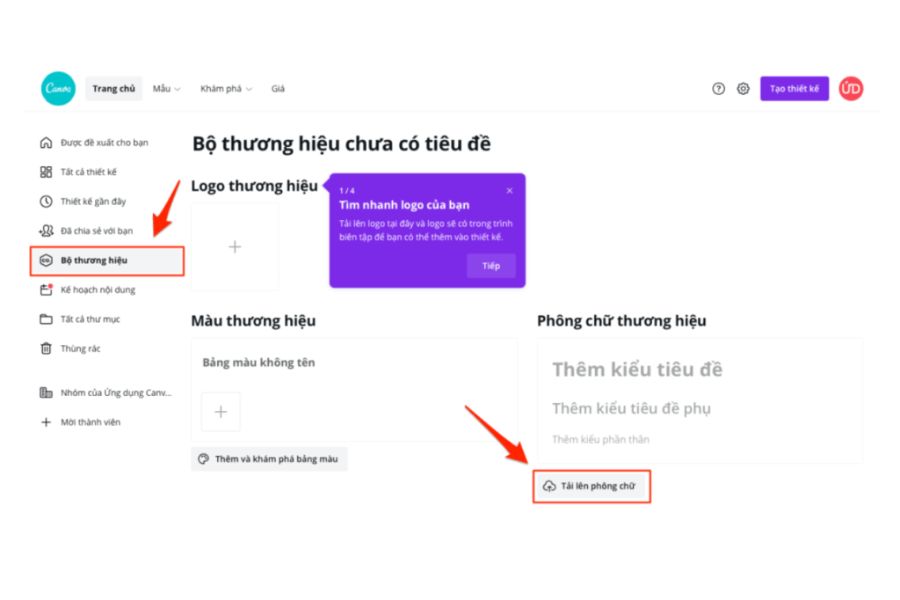
2.3. Khắc phục lỗi font từ file tải lên
Khi bạn tải một file thiết kế từ bên ngoài vào Canva (như file PDF, file hình, file tài liệu chuyển đổi), rất dễ xảy ra lỗi font do Canva không nhận diện được phông chữ gốc. Điều này khiến chữ bị nhảy font, hiển thị sai ký tự hoặc mất dấu tiếng Việt. Dưới đây là các cách xử lý chi tiết theo từng tình huống.
Cách 1: Chuyển đổi văn bản sang font có sẵn trên Canva
Nếu bạn không có file font gốc để tải lên, đây là cách đơn giản nhất:
-
Mở file trong Canva.
-
Chọn đoạn văn bản đang bị lỗi.
-
Tìm một font hỗ trợ tiếng Việt trong danh sách font.
-
Ưu tiên font tương tự phong cách ban đầu để giữ thẩm mỹ thiết kế.
Khi nào nên dùng cách này?
-
Khi bạn chỉ cần sửa nhanh.
-
Khi font gốc không quan trọng hoặc dễ thay thế.
Cách 2: Tải lên font tùy chỉnh từ file gốc
Nếu bạn có đầy đủ bộ font đi kèm file thiết kế, đây là cách tối ưu nhất:
-
Vào Brand Kit.
-
Chọn Upload a font.
-
Tải toàn bộ file font liên quan (Regular, Bold, Italic…).
-
Sau đó quay lại thiết kế và áp dụng font gốc cho từng đoạn văn.
Lợi ích:
-
Font hiển thị chính xác 100% như file gốc.
-
Không mất bố cục, không sai khoảng cách chữ.
Cách 3: Tải file lên bằng định dạng PDF Standard
Nhiều file PDF khi tải lên Canva bị lỗi font vì người tạo file đã embed (nhúng) font dạng không tương thích hoặc bị bảo vệ. Để hạn chế lỗi:
-
Yêu cầu nguồn gửi lại file dưới định dạng PDF Standard (không phải PDF Print).
-
PDF Standard không embed font ở mức cao nên giúp Canva dễ nhận diện hơn.
-
Sau đó tải file lại vào Canva và kiểm tra.
Gợi ý: Nếu vẫn lỗi, hãy thử yêu cầu bản editable (có thể chỉnh sửa) như: DOCX, PPTX, SVG hoặc file gốc từ Illustrator/Photoshop.
2.4. Sử dụng công cụ thay thế font tự động
Canva có tính năng tự động phát hiện font lỗi mỗi khi bạn mở một thiết kế sử dụng font không có trong hệ thống. Đây là công cụ rất hữu ích nếu bạn muốn khắc phục nhanh lỗi font mà không phải tự dò từng chữ.
Bước 1: Mở file và đợi Canva phát hiện lỗi
-
Khi phát hiện font không tồn tại trong thư viện của Canva, hệ thống sẽ hiển thị thông báo ngay lập tức.
-
Trong bảng thông báo sẽ liệt kê font gốc bị thiếu.
Bước 2: Chọn Replace fonts (Thay thế font)
Khi chọn tùy chọn này:
-
Canva sẽ tự động thay thế tất cả đoạn văn sử dụng font lỗi bằng font mới bạn chọn.
-
Quá trình được thực hiện đồng loạt trên toàn bộ file, giúp tiết kiệm thời gian nếu thiết kế nhiều trang.
Khi nào nên sử dụng?
-
Khi bạn muốn đồng bộ toàn bộ thiết kế.
-
Khi font gốc không còn hoặc khó tìm.
Bước 3: Chọn Continue anyway (Tiếp tục)
Tùy chọn này phù hợp khi:
-
Lỗi font không ảnh hưởng quá nhiều.
-
Văn bản chỉ xuất hiện ở vài vị trí nhỏ.
-
Bạn muốn tự thay thế thủ công cho từng đoạn để giữ bố cục gốc.
Lưu ý:
-
Sau khi chọn Continue anyway, nên rà soát lại toàn bộ file để đảm bảo không còn đoạn text nào bị lệch, mất chữ hoặc biến dạng.

3. Một số lưu ý khi làm việc với font chữ trên Canva
Khi thiết kế trên Canva, font chữ không chỉ quyết định thẩm mỹ mà còn ảnh hưởng đến trải nghiệm người xem và tính chuyên nghiệp của sản phẩm. Việc nắm vững những lưu ý quan trọng sẽ giúp bạn tránh lỗi font, tiết kiệm thời gian và đảm bảo mọi dự án luôn hoàn thiện một cách chỉn chu.
Những lưu ý quan trọng
-
Luôn lưu bản sao thiết kế gốc: Trước khi thay đổi font, hãy tạo một bản sao để đảm bảo bạn không mất dữ liệu hoặc bố cục ban đầu nếu có sự cố xảy ra.
-
Kiểm tra bản quyền font khi tải lên font tùy chỉnh: Việc sử dụng font không rõ nguồn hoặc vi phạm bản quyền có thể gây lỗi hiển thị hoặc gặp rắc rối pháp lý.
-
Sử dụng tài khoản Canva Pro: Tài khoản Pro cung cấp quyền truy cập đầy đủ vào các tính năng nâng cao, bao gồm tải lên font tùy chỉnh, chỉnh sửa linh hoạt và đồng bộ font giữa các dự án hoặc thành viên trong nhóm.
-
Ưu tiên font hỗ trợ tiếng Việt: Để tránh lỗi dấu, mất ký tự hoặc hiển thị sai, hãy chọn các font đã được chứng nhận hỗ trợ đầy đủ ký tự tiếng Việt.
-
Kiểm tra hiển thị trên nhiều thiết bị: Font có thể hiển thị khác nhau trên desktop và mobile, vì vậy hãy kiểm tra trước khi xuất bản hoặc in ấn.
-
Đặt tên và quản lý font rõ ràng trong Brand Kit: Nếu sử dụng nhiều font tùy chỉnh, việc quản lý theo nhóm và ghi chú nguồn giúp bạn dễ dàng tái sử dụng và đồng bộ cho các dự án tiếp theo.
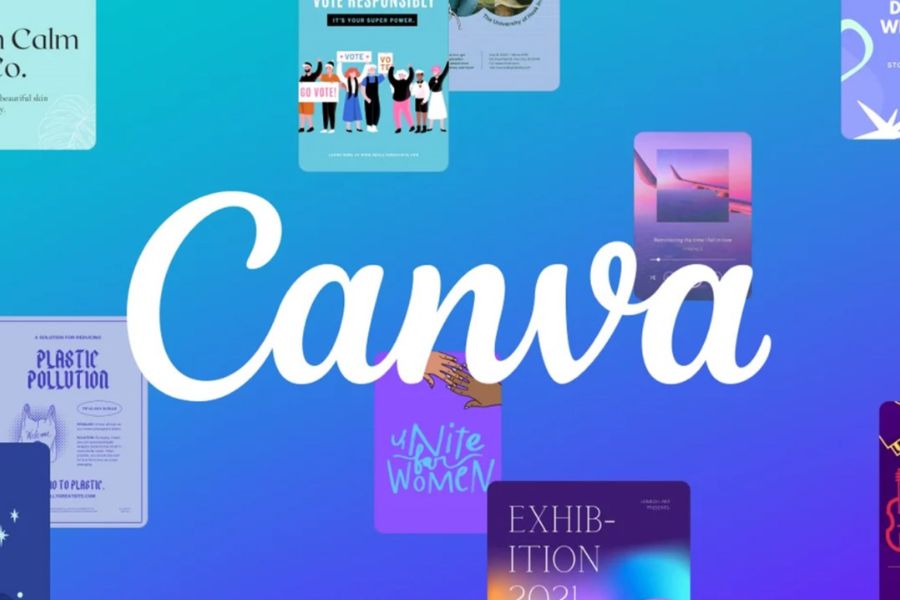
4. Câu hỏi thường gặp (FAQs)
4.1. Tại sao font chữ bị lỗi khi tải file từ PowerPoint lên Canva?
Lỗi font khi tải file PowerPoint lên Canva thường xảy ra do phần mềm Canva không nhận diện được font gốc từ PowerPoint, đặc biệt với các font không có sẵn trong thư viện Canva hoặc không hỗ trợ tiếng Việt đầy đủ. Khi đó, các ký tự có dấu như ă, â, ê, ô, ơ hoặc các dấu thanh có thể bị biến dạng, mất nét hoặc hiển thị sai. Để khắc phục, bạn có thể thay thế font bằng một font có sẵn trong Canva đã được kiểm chứng hỗ trợ tiếng Việt, hoặc nếu bạn có file font gốc, hãy tải lên font tùy chỉnh thông qua Brand Kit. Ngoài ra, việc kiểm tra và chỉnh sửa font trước khi import vào Canva sẽ giúp tránh mất bố cục và đảm bảo thiết kế hiển thị chính xác trên mọi thiết bị.
4.2. Làm thế nào để kiểm tra font hỗ trợ tiếng Việt trên Canva?
Để đảm bảo font hiển thị đúng tiếng Việt, bạn có thể kiểm tra bằng hai cách đơn giản. Một là nhập thử một đoạn văn bản đầy đủ các ký tự tiếng Việt, ví dụ: “Tiếng Việt đầy đủ dấu sắc huyền hỏi ngã nặng”, để xem font có bị mất nét hoặc biến dạng không. Hai là sử dụng thanh tìm kiếm trong thư viện font của Canva và gõ từ khóa Vietnamese để lọc các font đã được chứng nhận hỗ trợ tiếng Việt. Việc kiểm tra trước này giúp bạn tiết kiệm thời gian, tránh phải chỉnh sửa lại toàn bộ bố cục và đảm bảo thiết kế luôn chuyên nghiệp, đồng thời phù hợp với chuẩn SEO cho nội dung văn bản.
4.3. Canva Free có tải được font tùy chỉnh không?
Tính năng tải font tùy chỉnh chỉ khả dụng trên tài khoản Canva Pro, Canva for Teams hoặc các gói doanh nghiệp. Người dùng Canva Free sẽ không thể upload font riêng, do đó họ chỉ có thể sử dụng các font có sẵn trong thư viện Canva. Nếu muốn áp dụng font thương hiệu riêng hoặc font Việt hóa không có trong Canva, bạn cần nâng cấp lên Canva Pro để truy cập Brand Kit và tải font tùy chỉnh. Đây là một trong những lý do Canva Pro được nhiều designer chuyên nghiệp lựa chọn, vừa giúp đảm bảo tính đồng bộ font, vừa tối ưu hóa trải nghiệm thiết kế mà không gặp lỗi hiển thị.
4.4. Làm sao để khắc phục font bị lỗi khi thiết kế trên nhiều thiết bị?
Font bị lỗi khi mở cùng một thiết kế trên nhiều thiết bị thường xuất phát từ việc font không đồng bộ giữa các máy hoặc thiết bị chưa được cấp quyền truy cập Brand Kit. Để khắc phục, bạn nên sử dụng cùng một tài khoản Canva Pro và đảm bảo các font tùy chỉnh đã được tải lên Brand Kit. Khi tất cả thiết bị truy cập cùng một tài khoản và font được đồng bộ, lỗi font sẽ giảm đáng kể. Ngoài ra, nên kiểm tra hiển thị font trên cả desktop và mobile, đặc biệt khi thiết kế dành cho mạng xã hội, để đảm bảo rằng font không bị lệch, mất dấu hoặc thay đổi kiểu chữ trên các nền tảng khác nhau.
4.5. Có cách nào thay thế font bị lỗi nhanh chóng trong Canva không?
Canva cung cấp tính năng Replace Fonts để thay thế font bị lỗi trên toàn bộ dự án một cách nhanh chóng. Khi phát hiện font không có sẵn, Canva sẽ gợi ý các font thay thế và bạn chỉ cần chọn một font phù hợp để áp dụng cho tất cả văn bản trong thiết kế. Nếu lỗi font không ảnh hưởng nhiều, bạn có thể chọn Continue Anyway và chỉnh sửa thủ công từng đoạn. Tính năng này cực kỳ hữu ích khi làm việc với các dự án lớn, giúp tiết kiệm thời gian, duy trì tính nhất quán cho thiết kế và tránh tình trạng mất dấu hoặc biến dạng ký tự tiếng Việt.
5. Kết luận
Lỗi font chữ trên Canva tuy phổ biến nhưng hoàn toàn có thể khắc phục nhanh chóng nếu bạn nắm rõ nguyên nhân và cách xử lý phù hợp. Chỉ cần vài bước đơn giản như kiểm tra xem font có hỗ trợ tiếng Việt hay không, thay đổi định dạng file, đồng bộ lại trình duyệt hoặc sử dụng Canva Pro để tải lên font tùy chỉnh, bạn đã có thể tự tin hoàn thiện thiết kế một cách mượt mà và chính xác. Việc hiểu rõ cách vận hành của font chữ không chỉ giúp bạn xử lý lỗi hiệu quả mà còn tối ưu hóa quy trình thiết kế, tiết kiệm thời gian và nâng cao chất lượng sản phẩm. Hãy áp dụng ngay những bí quyết trong bài viết để đảm bảo rằng mọi thiết kế của bạn trên Canva luôn đẹp mắt và chuyên nghiệp, không còn gặp bất kỳ sự cố nào liên quan đến font chữ nữa.
Công Ty TNHH Phần Mềm SADESIGN
Mã số thuế: 0110083217